
Иконка исполняемого файла – это не только элемент интерфейса, но и часть идентификации приложения в системе. В Visual Studio смена иконки требует указания ресурса в виде файла формата .ico, добавленного в проект и связанного с основным исполняемым модулем.
Для Windows-приложений на C# (WinForms или WPF) достаточно подготовить иконку размером 256×256 пикселей, сохранить её в формате .ico и добавить в проект через обозреватель решений. После этого следует перейти в свойства проекта, открыть вкладку Application и в разделе Icon and manifest выбрать нужный файл иконки.
В проектах на C++ с использованием WinAPI или MFC потребуется создать ресурсный файл .rc, в который включается иконка с помощью директивы IDI_ICON1 ICON "icon.ico". Этот файл необходимо подключить к проекту, а также убедиться, что в функции WinMain используется корректный идентификатор иконки при регистрации окна.
Для корректного отображения иконки в проводнике Windows важно, чтобы она была встроена в сам exe, а не загружалась отдельно. Это обеспечивается автоматической компиляцией ресурса в итоговый бинарный файл при правильной настройке проекта.
Где находится настройка иконки в свойствах проекта
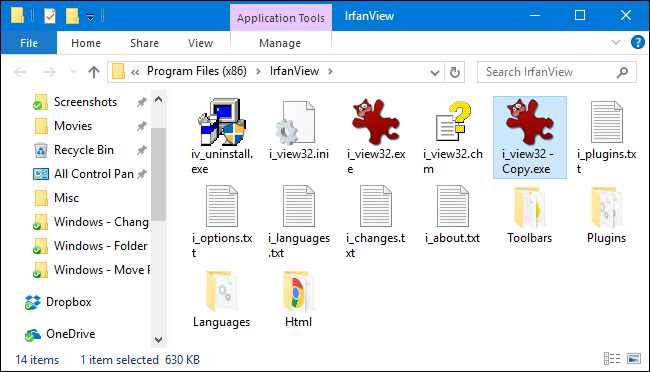
Чтобы задать собственную иконку для EXE-файла в Visual Studio, открой решение и перейди к узлу проекта в обозревателе решений. Кликни правой кнопкой мыши по имени проекта и выбери пункт «Свойства» (Properties).
Во вкладке «Приложение» (Application) найдите поле «Иконка» (Icon). Оно находится в правой части окна, в блоке «Свойства приложения». Здесь можно выбрать файл с расширением .ico, который будет использоваться как основная иконка исполняемого файла.
Если поле «Иконка» не активно, убедитесь, что выбран корректный объект запуска (Startup object) и что проект поддерживает WinForms или WPF. Для консольных приложений в некоторых случаях иконку необходимо задавать вручную через параметры компиляции или .rc-файл.
После выбора иконки сохраните изменения и пересоберите проект, чтобы обновлённая иконка отразилась в результирующем EXE-файле.
Как подготовить файл иконки в формате .ico
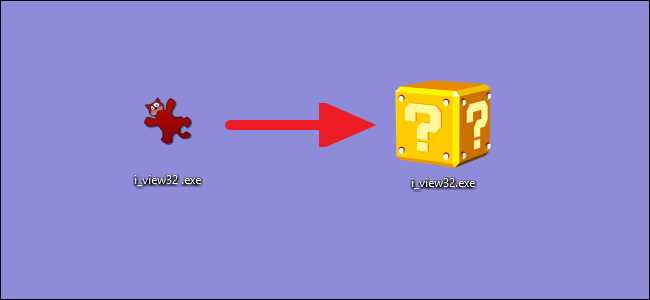
Для создания иконки используйте квадратное изображение с прозрачным фоном размером 256×256 пикселей. Формат исходного файла – PNG. Это позволит сохранить качество при конвертации и поддерживать прозрачность.
Откройте изображение в любом графическом редакторе, например, GIMP или Photoshop. Убедитесь, что фон прозрачный, а изображение центрировано и хорошо различимо на фоне различных тем.
Сохраните изображение в PNG и используйте специализированный конвертер, например, IcoConvert, XnConvert или встроенные функции в редакторах, чтобы преобразовать файл в формат .ico. Включите в файл иконки несколько размеров: 16×16, 32×32, 48×48, 64×64 и 256×256 пикселей – это обеспечит корректное отображение во всех масштабах Windows.
Проверьте, что итоговый .ico-файл не превышает 256 КБ и корректно открывается в Проводнике. При необходимости используйте инструмент Icons from File для предварительного просмотра и проверки содержимого файла.
Требования к размеру и глубине цвета иконки
Файл иконки должен быть в формате .ico и содержать несколько изображений разных размеров и цветовых глубин для корректного отображения в различных масштабах системы Windows.
- Обязательные размеры: 16×16, 32×32, 48×48 пикселей. Рекомендуется также добавлять 256×256 для поддержки масштабирования в современных версиях Windows.
- Формат 256×256 должен быть в сжатом виде PNG внутри ICO-файла – это распознаётся системой Windows и используется при отображении ярлыков в высоком разрешении.
- Каждый размер иконки желательно включать в двух вариантах: с глубиной цвета 8 бит (256 цветов) и 32 бита (True Color + альфа-канал для прозрачности).
- Иконка без 32-битного слоя может отображаться с искажениями или без прозрачности на панели задач и в проводнике.
- Максимальный допустимый размер ICO-файла – 512 КБ. Превышение может привести к игнорированию иконки системой.
Для создания корректного ICO-файла рекомендуется использовать специализированные редакторы (например, IcoFX или Greenfish Icon Editor), которые позволяют сохранять все нужные размеры и глубины в одном файле без потери качества.
Как задать иконку для exe в Visual Studio через UI
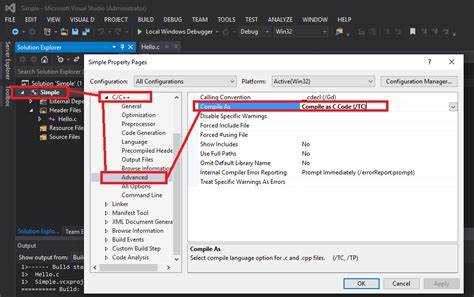
Чтобы задать иконку для .exe-файла в Visual Studio через пользовательский интерфейс, выполните следующие действия:
- Откройте нужный проект в Visual Studio.
- В обозревателе решений щёлкните правой кнопкой мыши по проекту и выберите пункт «Свойства» (Properties).
- Перейдите на вкладку «Приложение» (Application).
- В разделе «Иконка и манифест» (Icon and manifest) найдите поле «Иконка» (Icon).
- Нажмите кнопку обзора и выберите файл иконки в формате
.ico. Иконка должна иметь размер 256×256 пикселей и содержать несколько разрешений (16×16, 32×32, 48×48 и 256×256) для корректного отображения в разных масштабах. - Убедитесь, что выбранная иконка добавлена в проект (если нужно – добавьте её вручную через «Добавить» → «Существующий элемент»).
- Сохраните изменения и выполните сборку проекта. После компиляции .exe-файл будет содержать указанную иконку.
Если Visual Studio не применяет иконку, проверьте следующее:
- Формат файла – только
.ico, другие форматы не поддерживаются. - Путь к иконке не должен содержать недопустимых символов или пробелов, особенно при сборке с включённым ClickOnce.
- Платформа проекта – желательно x86 или x64. Некоторые проблемы наблюдаются при сборке под AnyCPU с определёнными версиями .NET.
Как указать иконку вручную через.csproj файл
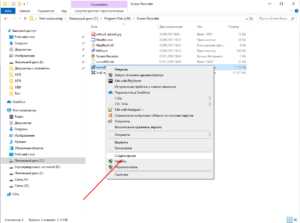
Чтобы задать иконку вручную, откройте файл проекта .csproj в текстовом редакторе или через Visual Studio в режиме представления файла.
Добавьте или измените элемент ApplicationIcon внутри тега PropertyGroup. Пример:
<PropertyGroup>
<ApplicationIcon>Resources\appicon.ico</ApplicationIcon>
</PropertyGroup>
Путь должен быть относительным к файлу проекта. Убедитесь, что файл .ico уже добавлен в проект и его свойство Build Action установлено как None, а Copy to Output Directory – в Do not copy.
Формат иконки должен соответствовать требованиям Windows: расширение .ico, включение размеров 16×16, 32×32 и 48×48, цветовая глубина не ниже 32 бит. Если использовать файл другого формата, Visual Studio проигнорирует его без ошибок.
После внесения изменений сохраните файл и пересоберите проект. Иконка появится у итогового .exe файла в выходной директории.
Почему иконка не отображается после сборки
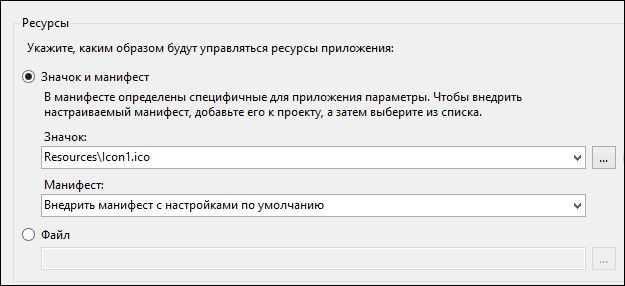
Если после компиляции проекта EXE-файл отображается с системной иконкой, это указывает на проблему с внедрением ресурса. Основная причина – неправильная привязка .ico-файла в свойствах проекта. Проверьте, задана ли иконка в поле «Иконка» (Icon) в разделе «Свойства проекта» → «Приложение». Формат файла должен быть строго .ico, другие форматы, даже переименованные, не распознаются сборщиком.
Еще одна возможная причина – неверная сборка. При использовании MSBuild вне Visual Studio параметры могут быть проигнорированы, особенно если профиль сборки отличается от Debug или Release. Убедитесь, что для нужной конфигурации указана иконка и проект не переключается на другой профиль.
Также важно, чтобы иконка находилась в доступном месте и включена в проект с типом «Content» или «None» и флагом «Не копировать». Если файл отсутствует в момент сборки или путь задан некорректно (например, используется абсолютный путь, недоступный на другом ПК), иконка не будет добавлена.
Некорректный кеш Windows Explorer тоже может быть причиной. Если EXE уже запускался без иконки, проводник может продолжать отображать старую. Очистите кеш значков или временно переименуйте файл.
Наконец, стоит проверить наличие ресурсов в самом EXE. Используйте сторонние утилиты, например Resource Hacker, чтобы убедиться, что иконка действительно встроена. Если ресурса нет – Visual Studio её не внедрила, и нужно проверить конфигурацию проекта заново.
Как изменить иконку для WPF и WinForms проектов
Для изменения иконки .exe-файла в WPF-проекте открой файл проекта (.csproj) и добавь или проверь наличие строки:
<ApplicationIcon>icon.ico</ApplicationIcon>
Файл иконки должен находиться в корне проекта и иметь формат .ico. Убедись, что он добавлен в проект и установлен тип действия при сборке – None, а значение свойства «Копировать в выходной каталог» – Copy if newer или Always.
Для WinForms-проекта иконка настраивается через свойства проекта. Щёлкни правой кнопкой мыши по проекту в обозревателе решений, выбери «Свойства», затем вкладку «Приложение». В поле «Иконка» выбери нужный .ico-файл. Изменения вступят в силу после пересборки проекта.
Если иконка не применяется, проверь, что файл иконки действительно содержит все нужные размеры (например, 16×16, 32×32, 48×48, 256×256) и использует глубину цвета 32-бит. Используй специализированные редакторы, например IcoFX или GIMP с экспортом в ICO.
После компиляции убедись, что новый .exe-файл имеет нужную иконку. Если Windows кэширует старую, воспользуйся утилитой очистки иконок или перезапусти проводник.
Как обновить иконку в уже скомпилированном exe
Для замены иконки в готовом .exe-файле без пересборки проекта удобно использовать утилиту Resource Hacker. Она позволяет внести изменения в ресурсы исполняемого файла напрямую.
Порядок действий:
1. Скачайте и установите Resource Hacker с официального сайта.
2. Откройте нужный .exe через File → Open.
3. В левом дереве найдите раздел Icon Group.
4. Щёлкните правой кнопкой по нужной группе и выберите «Replace Resource».
5. В открывшемся окне нажмите «Open file with new icon…» и укажите файл в формате .ico. Размер и глубина цвета должны соответствовать или превышать оригинальные параметры.
6. Нажмите «Replace» и затем сохраните файл через File → Save As. Желательно указать новое имя, чтобы сохранить оригинал.
Требования к .ico-файлу:
- Формат: .ico
- Размеры: рекомендуется 16×16, 32×32, 48×48 и 256×256
- Глубина цвета: 32 бита
После сохранения изменённого файла иконка обновится. В некоторых случаях потребуется очистка кэша иконок Windows с помощью команды:
ie4uinit.exe -ClearIconCache
Изменённый файл можно использовать как обычное приложение – изменения иконки не влияют на функциональность.






